Conhecendo a interface do Fluxki
O sistema de atendimento ao cliente e gestão de projetos Fluxki, possui layout simples e fácil de usar. Todos os módulos do sistema possui o mesmo visual, o que torna o sistema fácil de usar.
Neste artigo, vamos conhecer a interface do Fluxki, os ícone do menu principal e os atalhos do sistema.
Visão geral
Todos os módulos do Fluxki possuem a mesma interface, facilitando assim o aprendizado e o uso do sistema.

É possível navegar entre os módulos com facilidade. O menu principal, sempre ficará fixo na lateral do sistema. Além disso, você pode acessá-lo a qualquer momento.
Conheça os ícones do menu principal
O menu principal do Fluxki sempre ficará fixo na lateral da página, facilitando a navegação entre os módulos. Na imagem abaixo, estão representados todos os ícones do menu principal. Vide na imagem o número correspondente, e o significado de cada ícone do menu principal:
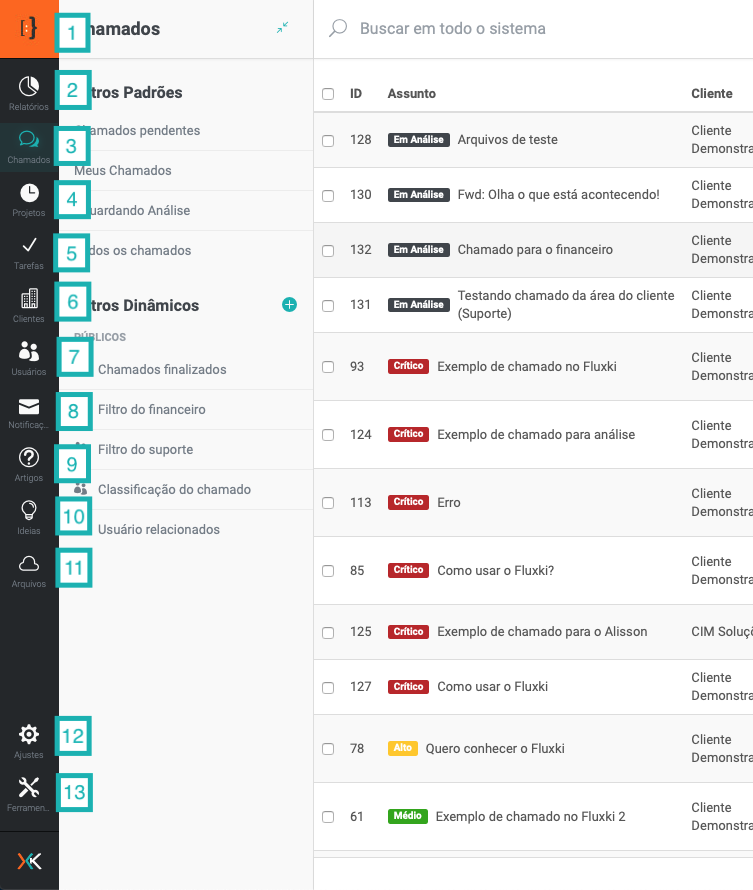
- Perfil (Usuário)
- Relatórios
- Chamados
- Projetos
- Tarefas
- Clientes
- Usuários
- Notificações
- Artigos
- Ideias
- Arquivos
- Ajustes
- Ferramentas
Para uma visão geral dos principais módulos do Fluxki, veja o artigo Módulos do Fluxki.
Acesso rápido
Você poderá adicionar informações no Fluxki de maneira rápida e fácil, com o botão de acesso rápido.
Ele está localizado no canto superior direito da tela, ao lado do botão adicionar (+). Clique sobre a seta e veja as opções disponíveis:

Com o botão de acesso rápido, você poderá adicionar novas informações no Fluxki, sem sair da sua tela atual, facilitando assim o uso do sistema.
Adicione informações rapidamente
Ao preencher um cadastro, você poderá adicionar novos registros de forma rápida e fácil, clicando no botão (+), conforme imagem abaixo:

Por exemplo, ao cadastrar um novo chamado, ao buscar o cliente e não encontrar na lista, clique no botão (+) para adicionar o novo cliente. Desta forma, você não precisará sair da tela de cadastro do chamado para adicionar um novo cliente.
Lista de registros
Todas as listas do sistema são padronizadas, facilitando o aprendizado de uso do sistema. Os botões de ação estão localizados no lado direito do registro, onde você poderá (vide imagem):
- Ver o registro;
- Editar o registro;
- Duplicar o registro;
- Ativar / Desativar o registro;
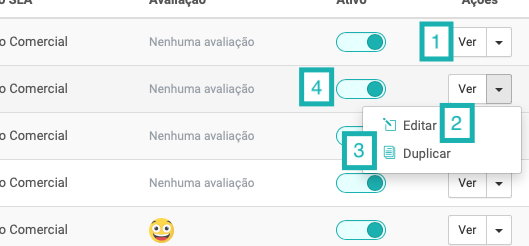
Buscas no sistema
Com o campo de buscas do Fluxki, você poderá pesquisar qualquer informação no sistema. Basta pesquisar por palavra ou frases, que o sistema irá exibir onde a palavra está sendo usada.
Na imagem abaixo, busquei por "Demons". O sistema buscou palavras que começam com a palavra “Demons” e retornou os resultados abaixo. Pode-se notar, que além de mostrar a citação que a palavra encontra-se, também exibe em qual módulo ela aparece.
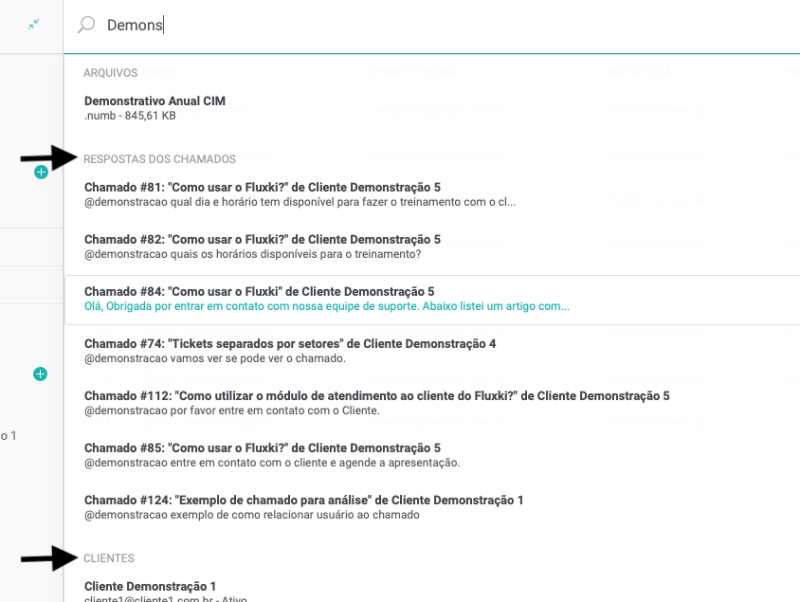
Apagando registros
Para apagar registros do Fluxki, selecione-os na lista, e clique em “Apagar”, confirme a ação digitando “APAGAR" na caixa de texto, conforme a imagem abaixo:
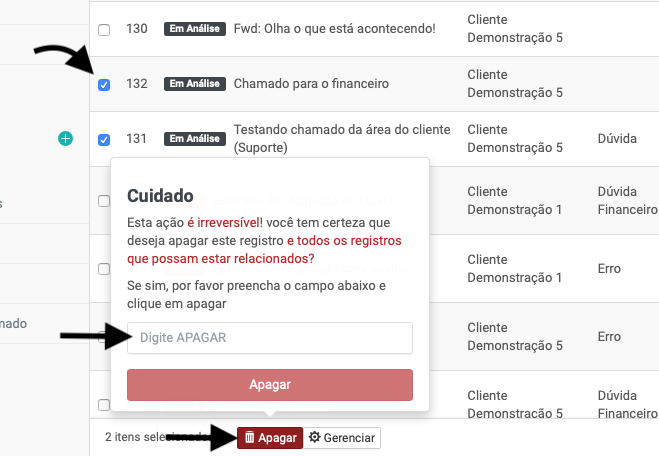
Se ficou alguma dúvida sobre a interface do Fluxki, por favor abra um chamado :)